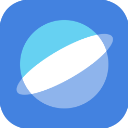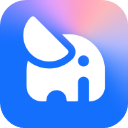使用起来非常简单,支持手机、平板或其他具有浏览器的设备下同一个局域网内(社区团体内部)部署即可,内置扩展管理器,直接在内置的扩展管理器中下载和更新插件和图标包,可创建无限的文件夹,甚至文件夹中的文件夹。它甚至可以让宏甲板自动改变当前文件夹的基础上,应用程序是在焦点。

软件特色
整个宏甲板项目都是开源的!
宏甲板及其所有的功能是完全免费的!
给你的旧的、运行良好的智能手机或平板电脑另一种生命,而不是扔掉它。
宏甲板可以扩展官方和社区制作的插件。
直接在内置的扩展管理器中下载和更新插件和图标包。
创建多个配置文件,并将它们分配到不同的设备上,以获得最佳体验。
创建无限的文件夹,甚至文件夹中的文件夹。它甚至可以让宏甲板自动改变当前文件夹的基础上,应用程序是在焦点。
可以同时连接多个客户端。
控制几乎所有带有支持JavaScript的web浏览器的设备的宏面板。
创建复杂的按钮,根据变量或复杂的结果执行不同的操作Cottle模板。
宏甲板支持动画gif。
Macro Deck使用说明
1、设置网络,通常选择 以太网实例0 。
如果你有两块以上的网卡,比如有线和无线,那么就要看清楚再选择了,这决定了以后我们通过哪个网络来访问 Macro Deck 。
如果默认端口 8191 被占用,还可以修改为你喜欢的其他端口。

如果你不太确定,可以在命令提示符中输入 ipconfig 命令来查看网卡对应的IP地址。(初始化设定完毕,在我们开启MacroDeck 时,可能系统防火墙会提示我们是否放行。)
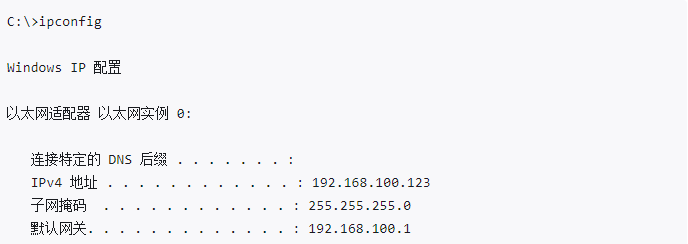
2、最初 Macro Deck 打开是这个样子的。
中间那些格子就是我们后面要用于设定快捷方式的按键容器,一个萝卜一个坑,一个格子一个快捷键。需要改格子数量,可以在右侧调整修改。
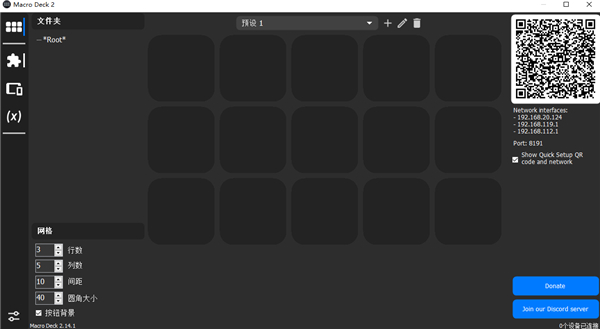
扩展插件安装,就点这个。

3、连接
一旦安装好客户端程序后,我们就可以通过手机、平板,或者网页浏览器来连接MacroDeck了。
输入 IP 地址和端口(非默认端口别忘记修改),开始连接 Connect 。

OK,已经发出请求,我们等待连接。
在等待的时候,我们会在服务端看到是否接受连接的画面。

Accept 表示接受,Deny 表示拒绝,并且有倒计时计数。

一旦成功连接,服务端就有了连接设备的记录,方便以后管理。再回到客户端(手机、平板或浏览器),我们就可以看到操作格子出现了。
当然了,我们还没有设定好它的功能,因此我们看到的都是空格子。
更新日志
添加选项来切换快速设置二维码
更新西班牙语翻译












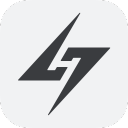 小黑盒加速器电脑版下载
小黑盒加速器电脑版下载 AZMusicDownloader下载
AZMusicDownloader下载 华为应用市场电脑版下载
华为应用市场电脑版下载 vivo互传下载电脑版
vivo互传下载电脑版 猫眼浏览器电脑版下载
猫眼浏览器电脑版下载 idm破解版下载
idm破解版下载 WebSite Watcher(网站监控软件)中文版下载 v24.5官方版
WebSite Watcher(网站监控软件)中文版下载 v24.5官方版 电脑宝客户端下载
电脑宝客户端下载